win10系统如何关闭update取消自动更新
摘要:因为微软官方的不断对安全包括系统功能升级及维护,所以系统经常会有一些补丁文件更新,如果系统自动更新和update是开启的,系统默认如果接受到...
因为微软官方的不断对安全包括系统功能升级及维护,所以系统经常会有一些补丁文件更新,如果系统自动更新和update是开启的,系统默认如果接受到更新请求就会自动下载,并安装更新。但是这对于一些办公环境或者网络被限制的情况下,自动更新会影响正常的使用!那么最新的ghost win10 如何关闭自动更新,或者延迟自动更新呢?
方法1:关闭windwos update服务
windwos update是管理自动更新的服务,如果您禁用了update那么系统就不会接受和自动更新任何补丁文件!
操作步骤:点击WIN+R 打开运行,在里面输入services.msc,然后点击回车,找到 Windows updata服务直接双击,设置为禁用应用就行了。
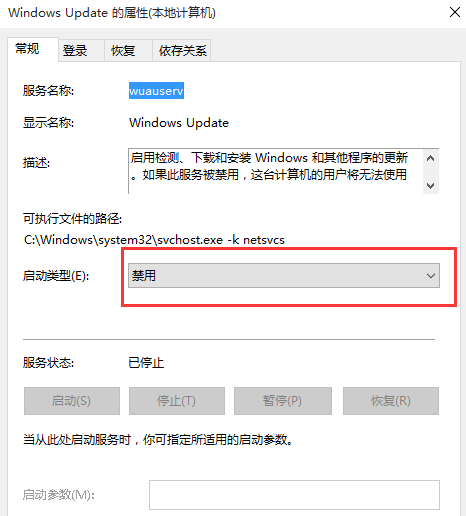
方法2:推迟自动更新
win10系统Windows更新虽没有提供关闭自动更新选项,不过却提供了延迟更新的选项;
操作步骤:打开win10系统的Windows更新,点击高级选项,勾选推迟升级选项即可。
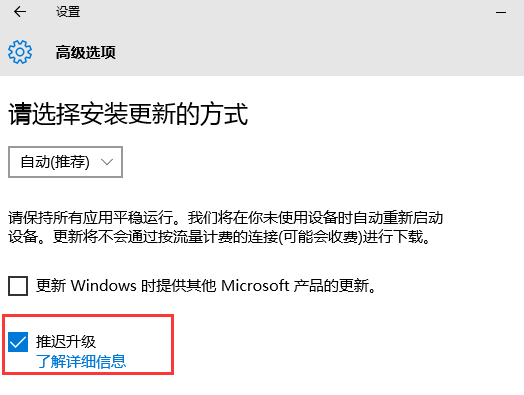
通过上面的方法设置可以关闭win10系统的自动更新功能,也可以延迟系统更新的安装,这样可以有效的保证工作的时候网络不被影响。
【win10系统如何关闭update取消自动更新】相关文章:
下一篇:
win10预览版更新停止在0%怎么办
